Excelでカテゴリごとに値を追加する方法
多くの場合、カテゴリまたはグループに基づいて Excel のデータ セットの値を合計したい場合があります。
たとえば、次のデータセットがあり、チームごとの合計「ポイント」を合計したいとします。
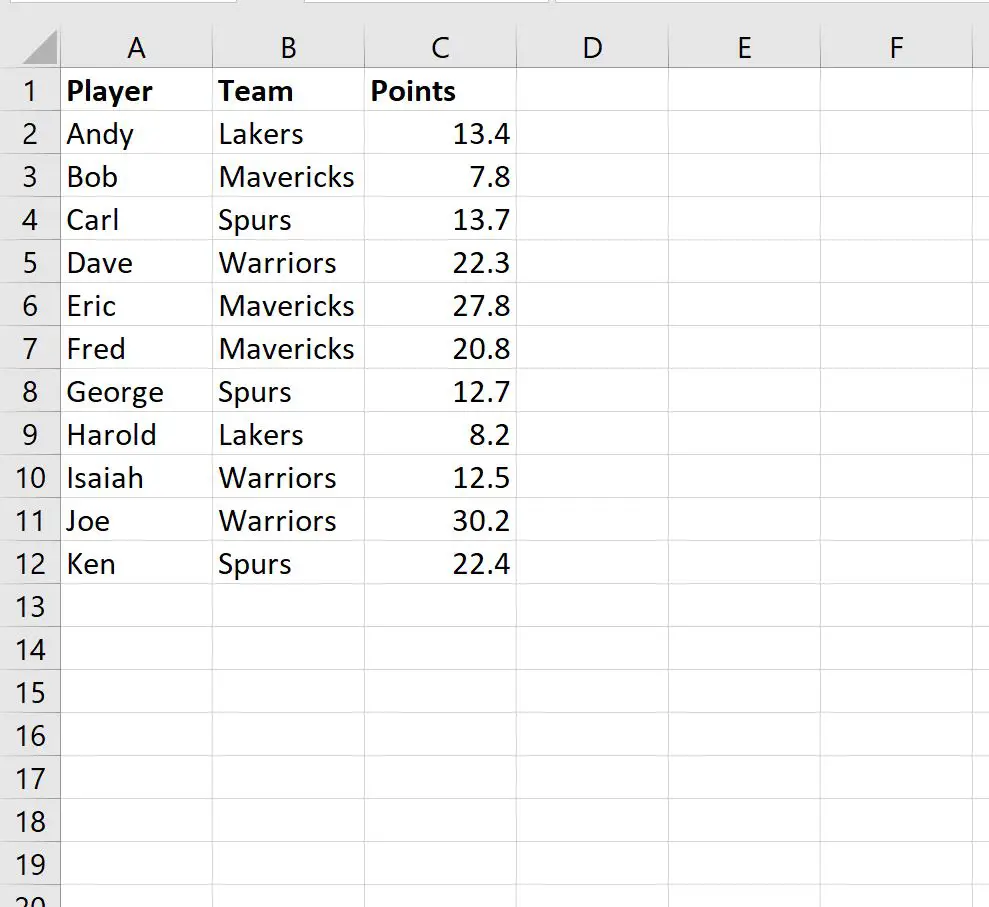
次の段階的な例は、これを行う方法を示しています。
ステップ 1: データを入力する
まず、データ値を Excel に入力します。
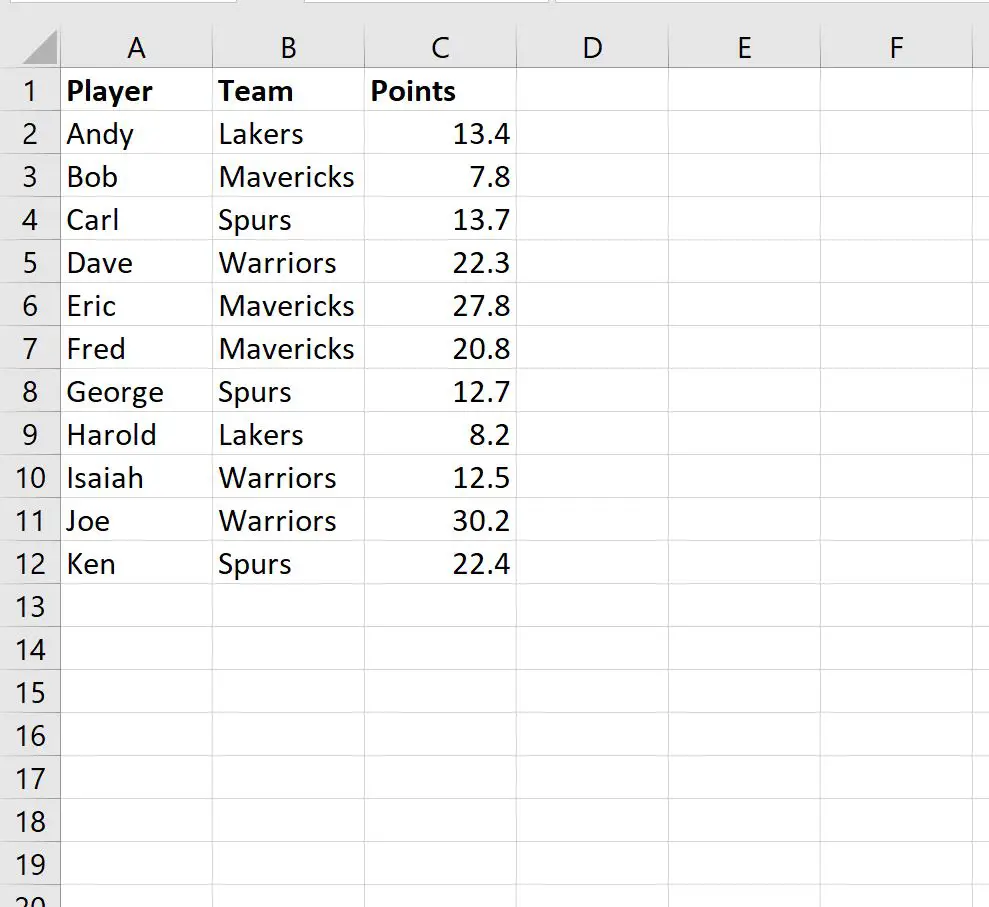
ステップ 2: 固有のカテゴリを見つける
次に、 =UNIQUE()関数を使用して、特定の範囲内の一意の値のリストを生成する必要があります。
この例では、セルE2に次の数式を入力します。
=SINGLE( B2:B12 )
これにより、一意のチームのリストが生成されます。
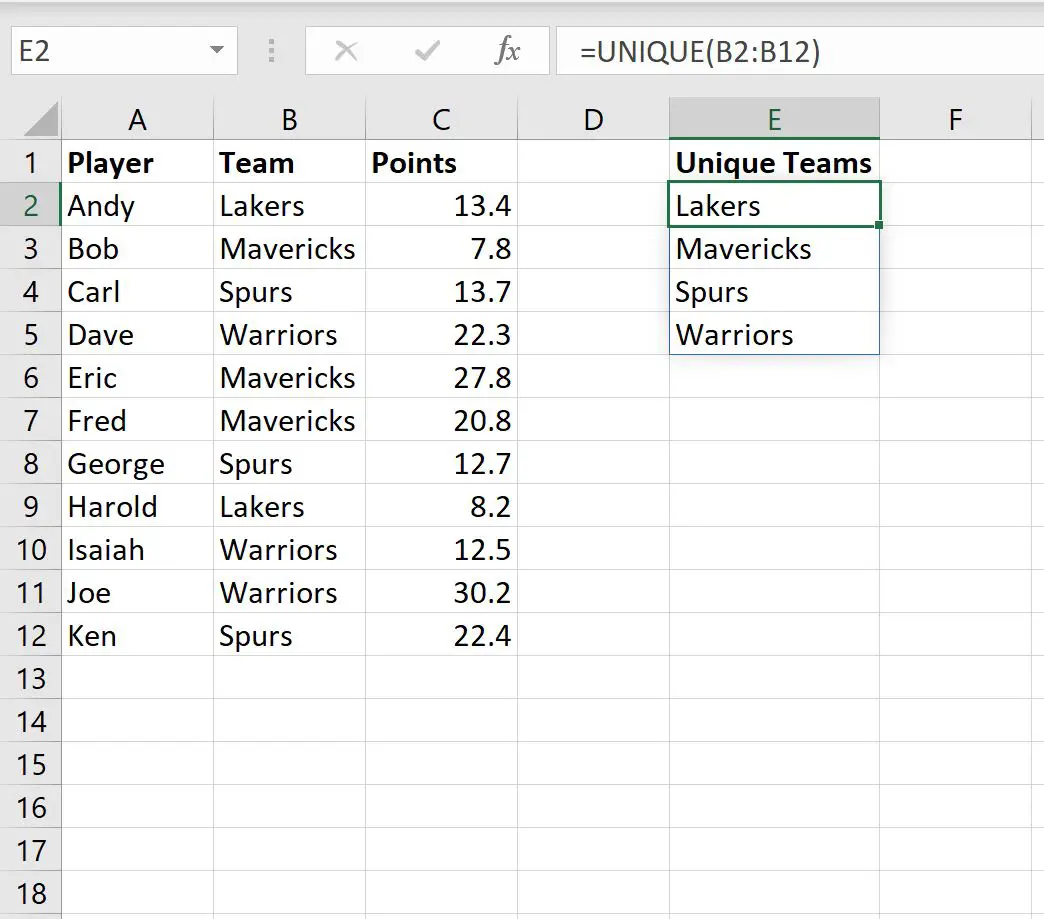
ステップ 3: カテゴリごとに合計を求める
次に、 SUMIF(range, criterion, sum_range)関数を使用して、各チームが獲得したポイントの合計を求めます。
この例では、セルF2に次の数式を入力します。
=SUMIF( $B$2:$C$12 , E2 , $C$2:$C$12 )
これにより、各チームが獲得したポイントの合計が計算されます。
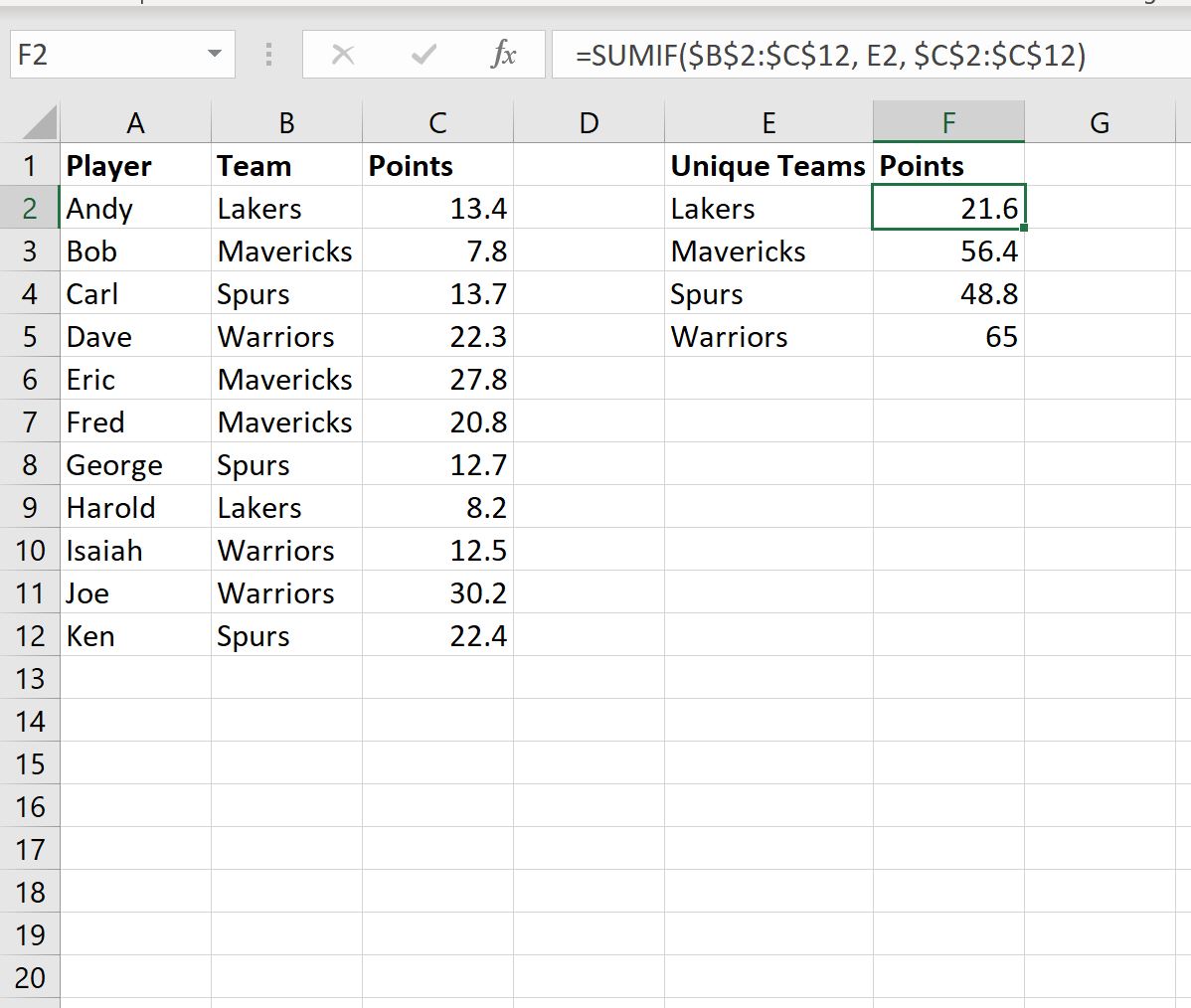
これは次のことを示しています。
- レイカーズの選手が獲得した合計得点は21.6です。
- マーベリックスの選手が獲得した合計ポイントは56.4です。
- スパーズの選手が獲得した合計得点は48.8です。
- ウォリアーズの選手が獲得した合計ポイントは65です。
追加リソース
次のチュートリアルでは、Excel で他の一般的なタスクを実行する方法について説明します。
Excelで色ごとに追加する方法
Excelで月ごとに追加する方法
Excelでグループごとに数を数える方法
Excelで複数のシートにまたがって追加する方法